A opção de exportar membros do banco de dados do MemberMouse está disponível para todos os Contas de funcionários com direitos administrativos. Essa ferramenta permite que você exporte listas filtradas no formato CSV a partir do Gerenciar membro usando qualquer um dos filtros disponíveis.
A exportação de CSV pode ser usada para:
- Contabilidade e escrituração contábil
- Relatórios
- Importação para software de terceiros
- Migrações
- Alteração em massa de dados do usuário
- Armazenamento de longo prazo dos dados dos membros
- E muito, muito mais
Uma das aplicações mais frequentes e práticas da ferramenta de exportação é usar os dados exportados para alterações em massa dos dados dos membros. Isso pode envolver a adição de dados às contas dos membros, a modificação de datas, o ajuste dos níveis de associação, a adição de pacotes e muito mais. Para obter um guia abrangente sobre como atualizar membros usando o processo de importação, consulte este artigo: Importar membros com o assistente de importação
Como exportar membros e seus dados
- No menu do MemberMouse, clique em Gerenciar membros.
- Se você quiser exportar apenas um determinado grupo de membros, use a área de pesquisa avançada para filtrar os membros.
- Quando você tiver a lista de membros que deseja exportar, clique no botão Membros exportadores na parte superior da tela. Isso gerará um arquivo CSV que pode ser baixado e que contém os dados dos membros listados no momento.
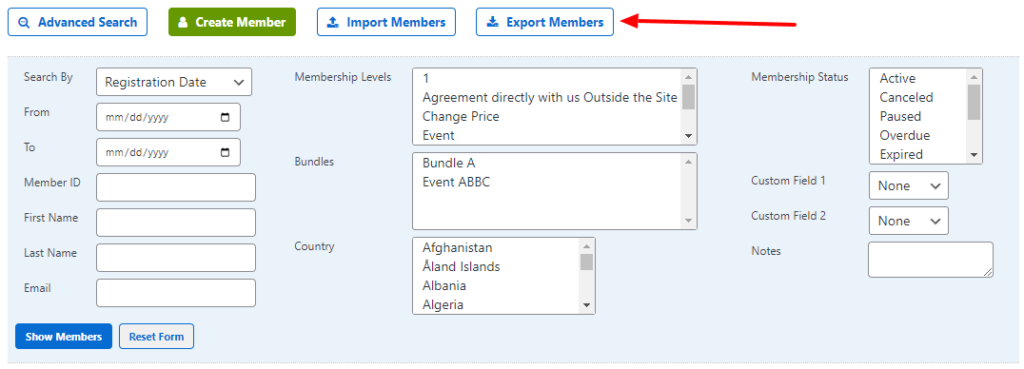
Campos disponíveis no modelo de exportação
| ID ID de usuário MM | Isso exibirá o número de ID que o MemberMouse atribui automaticamente ao endereço de e-mail no momento da inscrição. |
| Primeiro nome Primeiro nome do usuário | Exibe o primeiro nome do membro conforme foi registrado no sistema MemberMouse. |
| Sobrenome Sobrenome do usuário | Exibe o sobrenome do membro conforme foi registrado no sistema MemberMouse. |
| Exibe o endereço de e-mail do membro que ele usou para se registrar no seu site. | |
| Nome de usuário | Exibe o nome de usuário do membro que ele usou para se registrar no seu site. Geralmente, é o mesmo que o endereço de e-mail do usuário |
| Telefone | Exibir o número de telefone do membro. Os números de telefone serão exibidos no formato em que foram carregados. Exemplo: 123-123-1234 ou 12312312345 |
| Nível de associação Nível de associação atual | Exibe o nível de associação que está vinculado à conta do membro. |
| Pacotes Acesso ao pacote associado | Exibe os pacotes associados à conta do membro, se houver. |
| Expirações de pacotes Data de expiração | Exibe a data de expiração dos pacotes, se houver. |
| Vencimento da associação Data de expiração do nível de associação | Exibe a data de expiração no seguinte formato: MM/DD/AAAA (ou seja, 25/1/2017). Se esse campo estiver em branco, a associação do membro não está definida para expirar no momento. |
| Registrado Data de registro | Exibe a data de registro do associado. A data de registro será expressa como uma data no seguinte formato: MM/DD/AAAA (ou seja, 25/1/2017). |
| Status alterado Última atualização | Exibe a última data em que o status foi alterado no seguinte formato: MM/DD/AAAA (por exemplo, 25/1/2017). |
| Status Situação atual | Exibe o status atual do membro no momento da exportação. Possíveis status: 1 = Ativo 2 = Cancelado 3 = Bloqueado 4 = Pausado 5 = Atrasado 6 = Ativação pendente 7 = Erro 8 = Expirado 9 = Cancelamento pendente |
| Endereço de cobrança Se estiver no arquivo | Exibe o endereço de cobrança do associado. |
| Linha 2 do endereço de cobrança Se estiver no arquivo | Exibe a linha de endereço de cobrança do associado 2. |
| Cidade de cobrança Se estiver no arquivo | Exibe a cidade de cobrança do associado. |
| Estado de faturamento Se estiver no arquivo | Exibe o estado de cobrança do associado. |
| CEP de faturamento Se estiver no arquivo | Exibe o código postal de cobrança do associado. |
| País de faturamento Se estiver no arquivo | Exibe o país de cobrança do associado. Usa dois dígitos Códigos de país ISO. |
| Endereço de entrega Se estiver no arquivo | Exibe o endereço de entrega do membro. |
| Linha 2 do endereço de remessa Se estiver no arquivo | Exibe a linha de endereço de entrega do membro 2. |
| Cidade de expedição Se estiver no arquivo | Exibe a cidade de envio do membro. |
| Estado da remessa Se estiver no arquivo | Exibe o estado de envio do membro. |
| CEP de remessa Se estiver no arquivo | Exibe o código postal de envio do membro. |
| País de envio Se estiver no arquivo | Exibe o país de envio do membro. |
| Colunas de campos personalizados Só será exibido se estiver no arquivo | Se você tiver campos personalizados configuradas no MemberMouse, essas colunas extras exibirão os dados nesses campos personalizados. Observação: Ao visualizar os dados de exportação de um campo personalizado que é uma caixa de seleção, os seguintes valores serão usados para indicar se está marcado ou desmarcado: "mm_cb_on" e "mm_cb_off". |
Solução de problemas Durante a exportação
- Os não funcionários não verão o botão de exportação. Se você precisar exportar, mas não tiver acesso, um administrador terá de editar a conta do funcionário para o nível de administrador ou marcar a opção para permitir exportações na conta do funcionário.
Para obter mais informações sobre as opções em Contas de funcionários, você pode consultar artigo sobre a criação de uma conta de funcionário.
- Se a exportação travar e não for concluída, isso pode indicar erros do lado do administrador, atualizações necessárias, caracteres não UTF8 na exportação ou falta de recursos do servidor. Envie um tíquete para que nossa equipe possa determinar o problema e encontrar soluções para você.
- Se a exportação for concluída, mas não produzir um arquivo, a causa pode ser o seu bloqueador de pop-ups.
 Blog
Blog Podcast
Podcast Suporte
Suporte Login do cliente
Login do cliente




